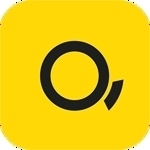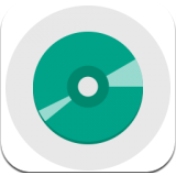谷歌浏览器打不开网页怎么办
在使用谷歌浏览器时,有时会遇到无法打开网页的情况。这不仅会影响用户的上网体验,还可能耽误重要工作。那么,谷歌浏览器打不开网页的原因到底是什么呢?以下是一些可能的原因及相应的解决方案。
一、网络连接问题
1. 不稳定或中断的网络连接:一个不稳定或断断续续的网络连接可能会导致无法加载网页。此时,可以尝试访问其他网站,确认是否只有特定的网站无法访问。同时,重启路由器和调制解调器,有时简单的重启设备可以解决连接问题。
2. 代理服务器设置:如果电脑开启了代理服务器,可能会导致网络无法使用。此时,可以在搜索栏搜索并打开“internet选项”,在“连接”选项下点击“局域网设置”,取消勾选“为lan使用代理服务器”,然后点击确定。
3. dns设置错误:dns被劫持或设置有误也会导致无法上网。此时,可以在电脑搜索栏中搜索并打开“查看网络连接”,右击当前连接的网络,选择“属性”,在属性界面双击“internet协议版本4”,然后勾选“自动获得ip地址”和“自动获得dns服务器地址”,点击确定。
二、浏览器设置问题
1. 扩展程序冲突:浏览器扩展程序(插件)可能导致网络代理问题,从而影响网页的打开。此时,可以在谷歌浏览器的右上方点击“扩展程序”,然后单击“管理扩展程序”,关闭代理网络的扩展程序。如果不确定是哪个扩展程序导致的问题,可以尝试关闭所有扩展程序。
2. 搜索引擎设置:谷歌浏览器的默认搜索引擎是google,而在国内无法直接使用google进行搜索。此时,可以在谷歌浏览器中打开菜单,依次点击“设置”-“搜索引擎”,将默认搜索引擎切换为其他可用的搜索引擎,如百度。
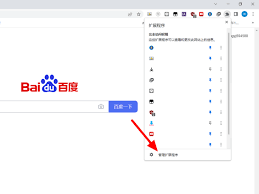
3. 浏览器默认设置被更改:浏览器的某些设置被更改可能导致无法打开网页。此时,可以在谷歌浏览器设置界面,依次点击“高级”-“重置并清理”,然后选择“将设置还原为默认设置”,并点击“重置设置”。

三、缓存和cookie问题
浏览器缓存和cookie有时会储存过时的信息,这可能会阻止网页的正确加载。此时,可以打开谷歌浏览器,依次点击右上角的三个点-“设置”-“隐私和安全”-“清除浏览数据”,在弹出的窗口中,选择“高级”,并勾选“缓存的图片和文件”以及“cookie和其他网站数据”,然后点击“清除数据”。
四、防火墙和杀毒软件阻止
防火墙或杀毒软件可能会阻止谷歌浏览器访问网络。此时,需要检查这些软件的设置,确保它们没有阻止谷歌浏览器的访问。可以打开防火墙或杀毒软件的设置界面,查找并检查是否有针对谷歌浏览器的访问控制规则。
五、软件版本问题
谷歌浏览器或操作系统的版本过旧,也可能导致无法打开网页。此时,可以尝试更新谷歌浏览器和操作系统到最新版本。
总之,谷歌浏览器打不开网页的原因可能多种多样。在遇到这种情况时,可以按照上述方法逐一排查并解决问题。如果以上方法均未能解决问题,建议联系网络服务提供商或谷歌浏览器官方客服寻求进一步帮助。